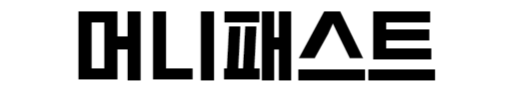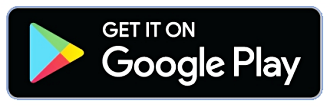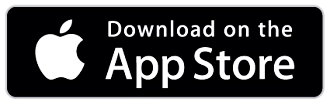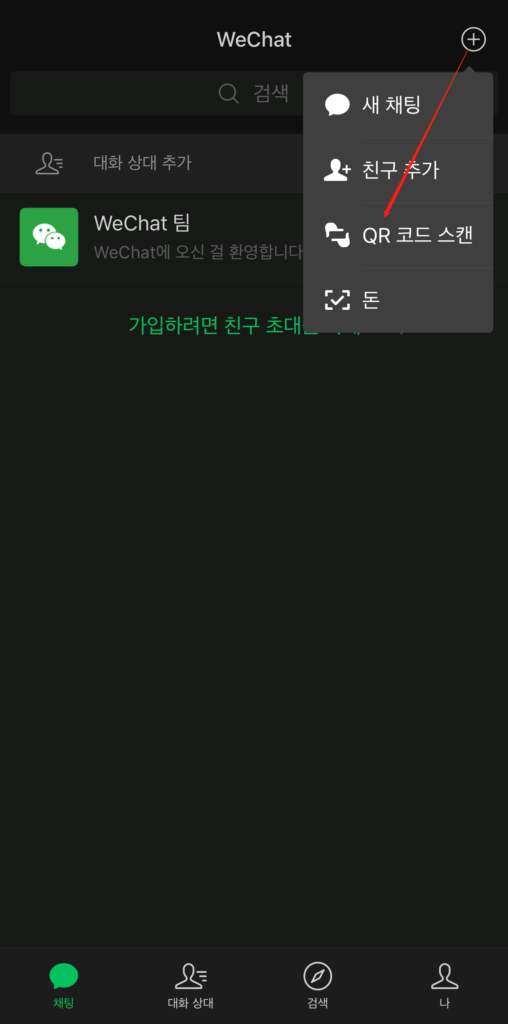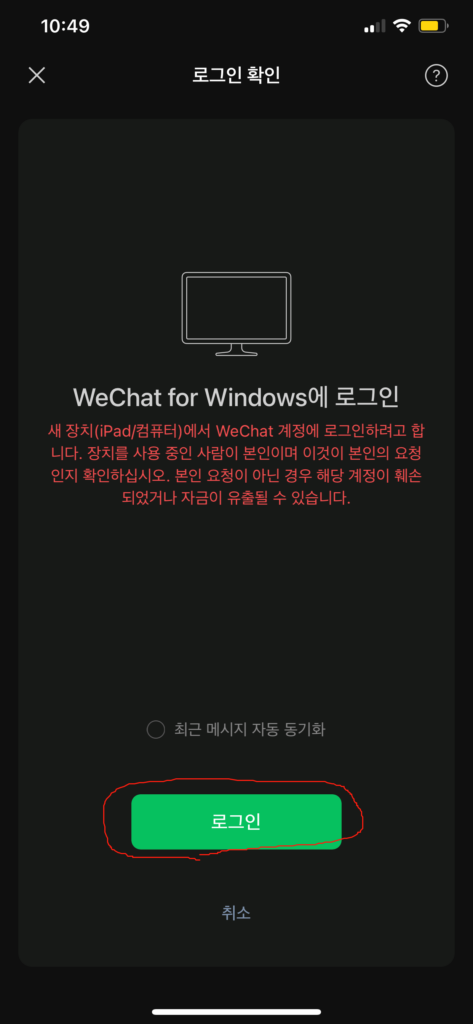위챗 PC 다운로드 방법 찾고 계신가요? 스마트폰 하면 메신저를 이제는 떼어놓고 이야기하는 것이 어려울 정도로 다양한 메신저 어플이 홍수처럼 쏟아지고 있습니다. 지구촌에서 많은 인구수 중 탑 3에 드는 중국에서 많이 활용하는 메신저가 바로 이 위챗인데 오늘은 이 위챗 PC버전 다운로드 방법과 어떻게 설치하는지까지 알아보고자 합니다.
위챗이란?
위챗은 중국의 카카오톡과 같은 메신저라고 생각하면 쉽습니다. 요즘의 우리의 핸드폰 사용 문화를 보면 문자메시지보다 카카오톡으로 왠만한 연락을 다 할 정도로 카카오톡이 우리의 일상의 대부분을 차지하고 있습니다. 중국에서는 여러 정책 들로 인하여 어플의 사용에 제한이 있는 편인데 그러한 중국에서 카카오톡처럼 쓰이는 게 바로 이 위챗입니다.
그래서 중국인 지인을 만나서 이야기하거나 하면 위챗으로 소통을 많이 한다는 것을 알게 되고, 소통을 위해 우리가 위챗을 사용해야 하는 때도 분명 있게 됩니다. 이러할 때를 대비해서 위챗 PC 다운로드 어떻게 하고 설치는 어떻게 하는지 알아보도록 하겠습니다.
위챗 PC 다운로드
중국을 기반으로 사업을 하신다거나, 중국유학 중인 상황등에 생기면 중국과 소통을 하는 일이 많기 때문에 위챗의 활용이 잦아질 수밖에 없습니다. 핸드폰으로 하는 것보다 PC로 하는 것이 편한 분이 많을 수 있기에 PC버전으로 안내해드리곘습니다. 먼저 위의 링크를 통해 위챗 사이트에 접속합니다.
페이지에 접속하면 이렇게 다운로드 사이트가 뜨는데 이 중에서 아래 두 개가 PC버전을 받을 수 있는 링크입니다. 맥과 윈도우 중에서 나의 컴퓨터 운영체제에 맞는 것을 선택합니다.
선택하시면 위와 같이 다운로드 받을 수 있는 페이지가 뜹니다. 설치를 누르셔서 설치를 진행해주시면 됩니다.
설치를 마치고 로그인을 하려고 하면 이렇게 큐알코드가 뜨면서 진행이 되지 않을 것입니다. 우리가 카카오톡 PC버전을 쓰려 할 때도 모바일 어플에서 인증을 해야 쓸 수 있죠? 위챗도 마찬가지입니다. 그래서 모바일 버전 설치도 하셔야 합니다.
위챗 PC 다운로드 : 모바일
위챗을 PC에서도 사용하고자 한다면 모바일을 통해서 인증을 해주어야 사용이 가능합니다. 그래서 모바일 버전도 설치를 해야 하는데 해당 앱스토어를 찾아보시거 위에 첨부해드린 링크를 통하여 설치를 나의 핸드폰 운영체제에 맞게 진행해줍니다.
다운로드 및 설치를 마치면 위와 같이 메인화면이 뜨는데 계정가입을 헀다면 로그인을 진행해주시고, 아직 계정을 만들지 않은 상태이시라면 등록 버튼을 눌러 계정을 생성한 후에 로그인하여 진행해주시면 됩니다.
로그인 진행하고 나면 이렇게 메인화면이 뜨는데 오른쪽 위에 자리하고 있는 + 버튼을 눌러주세요. 그러면 또 메뉴가 뜨는데 여기서 QR코드 스캔을 눌러줍니다. 이후 나오는 카메라 화면에 PC에 있는 QR코드를 찍으시면 됩니다.
핸드폰에 위와 같은 창이 뜨면 로그인을 눌러주세요. 그러면 PC버전 로그인이 진행되면서 컴퓨터에서도 위챗을 사용하실 수 있게 된답니다. 이와 같은 방법으로 컴퓨터와 핸드폰 모두에서 위챗을 사용할 수 있는 방법입니다. 글로 보니 길다고 느껴지실 수 있지만 해 보시면 몇 분 걸리지 않는 작업이랍니다. 한 번 해보시고 나면 이후 쉽게 하실 수 있습니다.
대륙의 카카오톡이라고 불리우는 위챗 PC 다운로드 방법에 대해서 알아보았습니다. 중국을 베이스로 한 사업을 진행한다거나 중국인과 컨택할 일이 많으면 필수로 사용하게 되는 어플인데 이번에 다운로드부터 설치하는 방법까지 알려드렸으니 하나하나 따라하시면서 동기화 해주시고 사용하면 카카오톡처럼 편안하게 사용이 가능하실 것입니다.